Кто занимается 3D печатью и 3D моделированием наверняка слышал про сервис TinkerCad, который позволяет делать 3D модели и сборочные модели прямо в браузере без установки дополнительного программного обеспечения. Но мало кто знает, что данный сервис позволяет собирать электрические схемы и программировать Arduino UNO. В данной статье рассмотрим, как зарегистрироваться в Tinkercad Circuits Arduino и соберём первую схему.
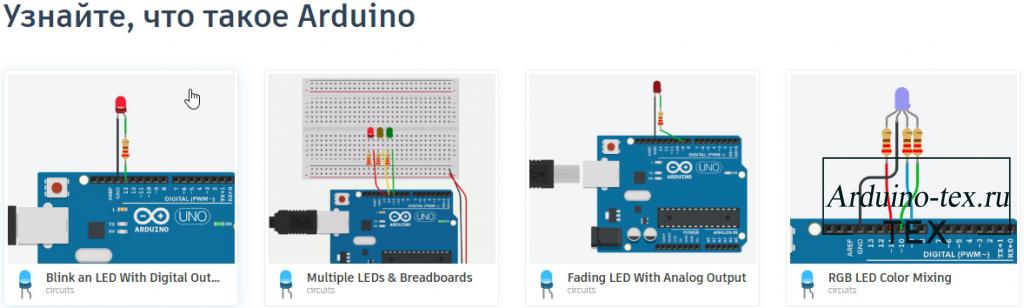
Тинкеркад (Tinkercad Circuits Arduino) – Это бесплатный эмулятор Arduino, который позволяет собирать электрические цепи и программировать Ардуино и проверить работоспособность, смоделировав процесс. Что достаточно удобно для начинающих изучать Ардуино и робототехнику. Чтобы начать работы достаточно зарегистрироваться в Tinkercad.
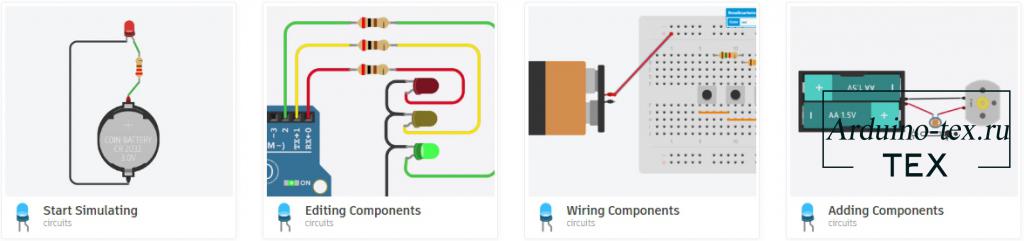
Для того, чтобы зарегистрироваться в Tinkercad Circuits Arduino необходимо найти в поисковой системе слова «Тинкеркад». Зайти на сайт с доменным именемtinkercad.com.
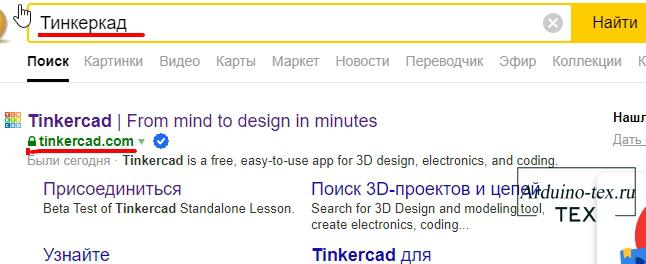
Для регистрации необходимо нажать на кнопку «Присоединиться». Зарегистрироваться можно по E-mail или войти с помощью учтённой записи Apple, Google.

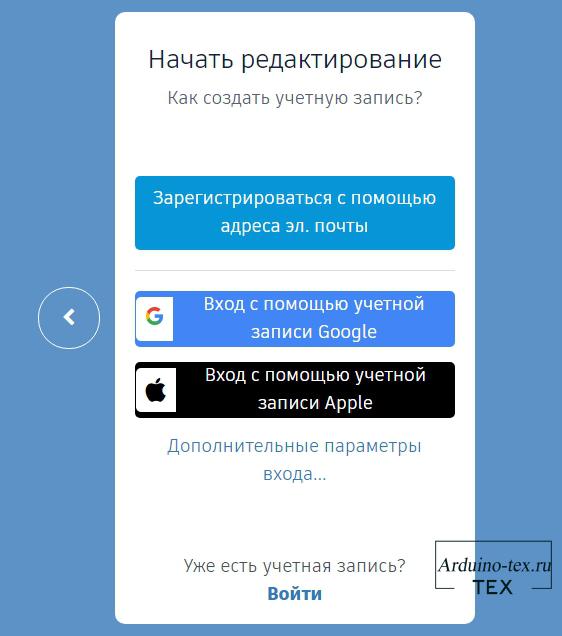
Для входа с помощью учтённой записи Google достаточно нажать на кнопку «Вход с помощью учетной записи Google». После чего подтвердить то, что вы размещаете использовать учетную запись Google для входа на сайт. Поздравляю, вы можете пользоваться сервисом Tinkercad.
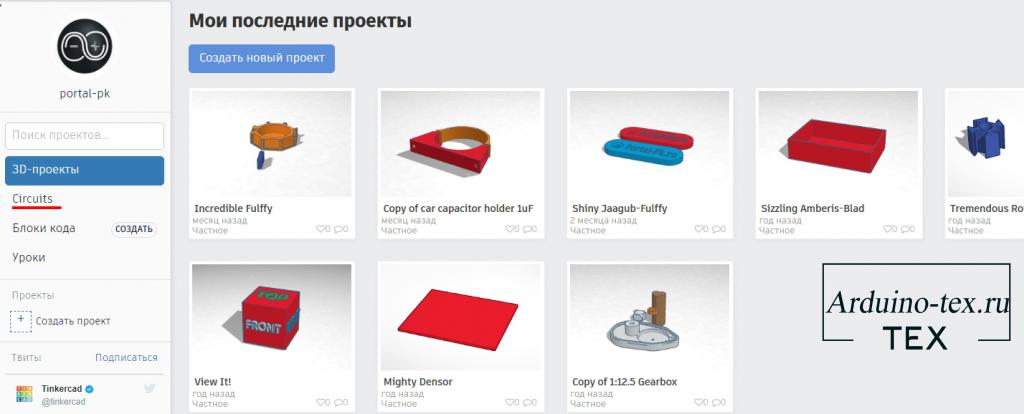
Так как ТинкерКад изначально позиционирует себя как сервис 3D моделирования, при входе в личный кабинет вы попадаете в раздел 3Д моделирования. Для того, чтобы перейти в раздел создания электрических цепей нажмите на кнопку «Circuits».
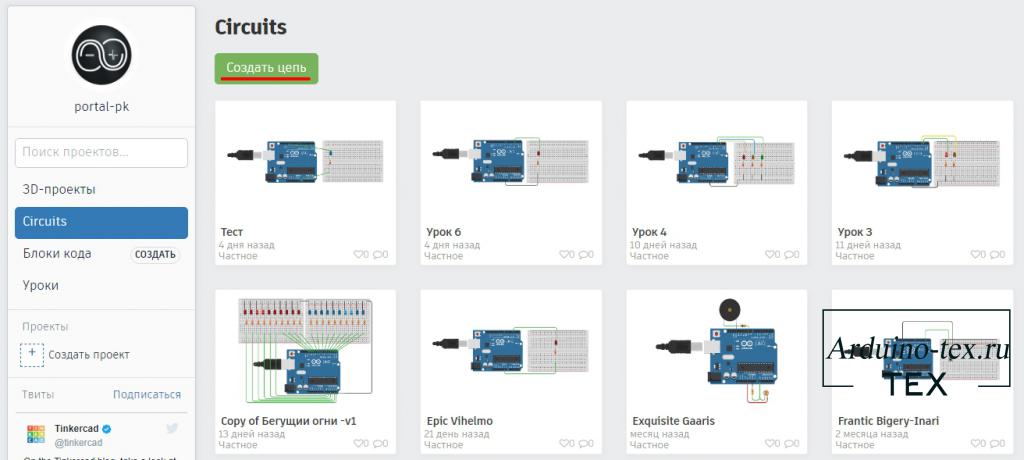
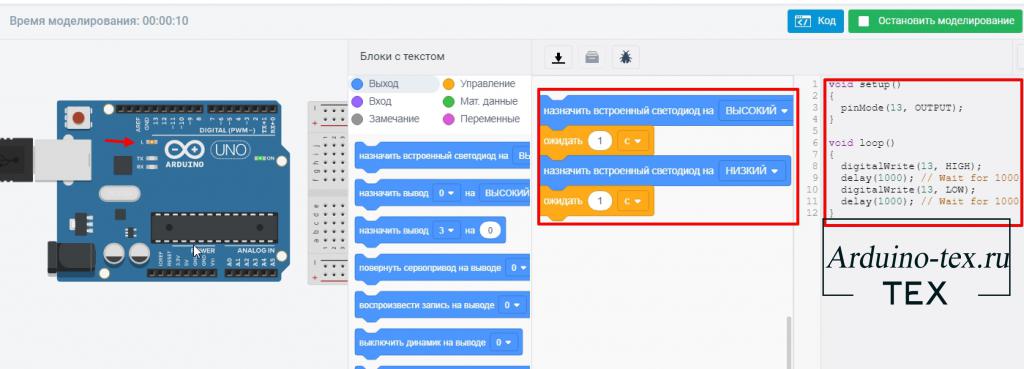
После добавления Arduino на рабочий стол, у вас появляется возможность работы с кодом. Программировать Arduino можно с помощью блоков на языке Scratch или кодом.
При нажатии кнопки «Начать моделирование», увидим мигание светодиода на плате Arduino. Мигать светодиод заставляет тестовая программа, которая создается автоматически при добавлении Ардуино на рабочее поле.
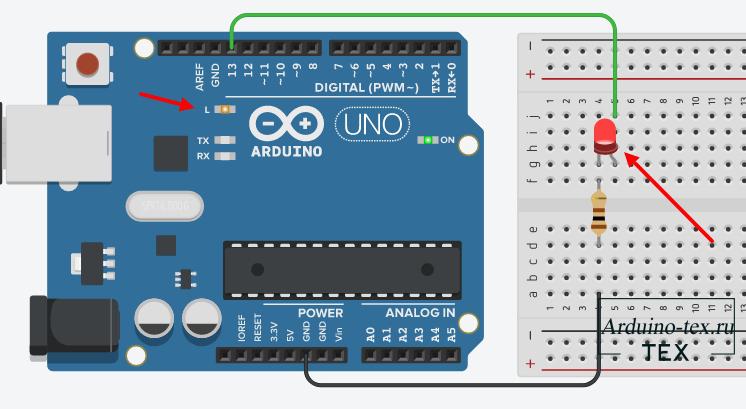
При написании неправильного кода к серьёзным последствиям это не приведет, если конечно вы не делаете большой проект и ошибки сделаны уже на стадии внедрения. А так как данная статья рассчитана на новичка. Скорее всего, у вас не возникнет такая ситуация. К чему это я, к тому что при сборке электрических схем, в отличии от кода, ошибки могут привести к нежелательным последствиям:
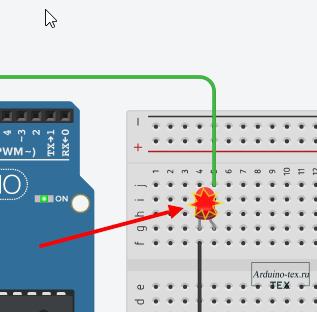
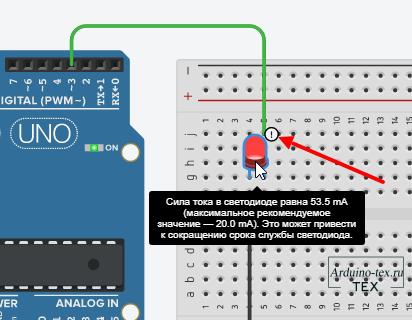
Из примеров видим, что Tinkercad Circuits Arduino показывает уведомления если вы делаете что то не так. Это уберегает ваше оборудование, а также позволяет собирать схемы, если у вас нет в наличии Arduino и необходимых элементов.
Для новичков подготовлены несколько готовых схем использования Arduino. Достаточно выбрать схему и вытащить на рабочее поле и начать моделирование.
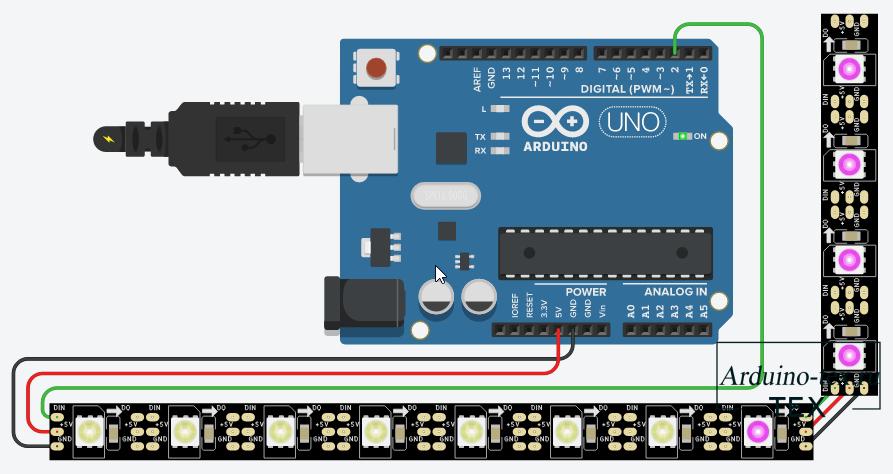
Часть примеров реализовано с использованием блочного программирования, а вторая часть написана кодом, что позволяет расширить кругозор любого пользователя.
Мы рады объявить о нашем присутствии на Boosty! Arduino-Tex приглашает всех наших друзей и последователей поддержать нас на этой замечательной платформе. Здесь вы найдете эксклюзивный контент, уникальные проекты и возможность стать частью нашей творческой команды. Присоединяйтесь к нам на Boosty и вместе мы сделаем мир Arduino еще удивительнее!
В следующем уроке начнем программировать Arduino в Tinkercad Circuits. Не забудь поделиться статьей с друзьями в соц. сетях. А также подписаться на наш канал на YouTube, вступить в группу Вконтакте, в группу на Facebook.
Спасибо за внимание!
Технологии начинаются с простого!
Фотографии к статье

Спасибо, ваш сайт очень полезный!

Tinkercad Circuits отличный сервис. Но он не заменить реальную Ардуину.
Комментарии